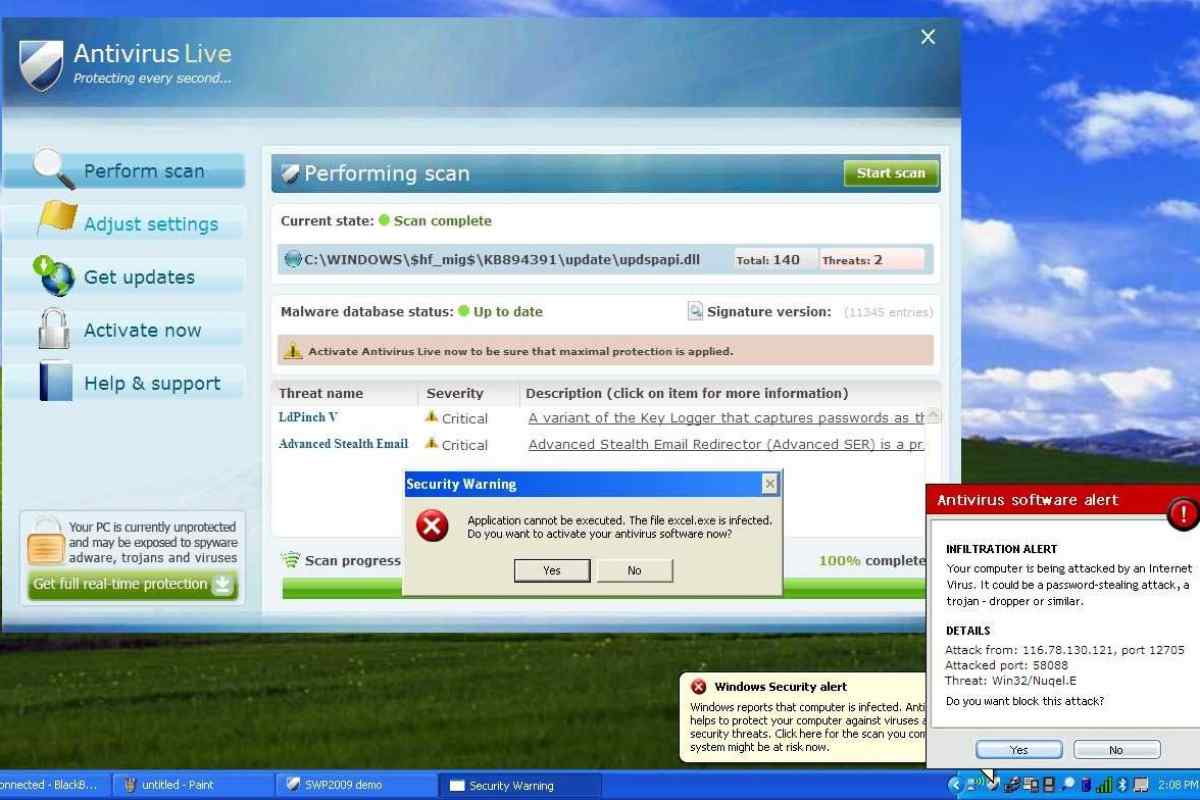Підключення до домашньої мережі комп 'ютера, що працює під керуванням ОС Windows версії XP, є стандартною процедурою і не вимагає залучення додаткового програмного забезпечення.
Інструкція
1. Визовіть контекстне меню елемента стільниці "Мій комп 'ютер" кліком правої кнопки миші та виберіть "Властивості". Скористайтеся вкладкою "Ім 'я комп' ютера" у діалоговому вікні, що відкривається, і натисніть кнопку "Ідентифікація", щоб запустити утиліту майстра.
2. Пропустіть перше вікно майстра, натиснувши кнопку "Далі" і застосуйте прапорець у рядку "Комп 'ютер призначений для домашнього використання" в наступному. Натисніть кнопку "Далі" і завершіть перший етап з 'єднання, натиснувши кнопку "Готово" в новому діалоговому вікні.
3. Перезавантажте систему і викличте головне меню, натиснувши кнопку "Пуск". Перейдіть до пункту "Мій комп 'ютер" і розкрийте посилання "Мережеве оточення". Розгорніть вузол "Мережеві завдання" та вкажіть команду "Встановити домашню мережу".
4. Пропустіть перше діалогове вікно майстра налаштування мережі, натиснувши кнопку "Далі" і підтвердіть встановлення необхідного обладнання, повторно натиснувши ту ж кнопку в наступному вікні. Позначте пункт "Цей комп 'ютер з' єднано з інтернетом"... у новому діалоговому вікні і натисніть кнопку "Далі".
5. Надрукуйте опис та назву комп 'ютера у відповідних полях діалогового вікна, а потім натисніть кнопку "Далі", щоб перейти до наступного вікна. Надрукуйте назву робочої групи в іншому полі наступного вікна. Зауважте, що ця назва має бути однаковою на всіх комп "ютерах локальної мережі. Натисніть кнопку "Далі" і завершіть процедуру налаштування мережі, натиснувши кнопку "Готово" в останньому вікні майстра.
6. Якщо необхідно, скористайтеся текою "Мережеве середовище". Розкрийте посилання "Відобразити мережеві з 'єднання" та розгорніть вузол потрібного з' єднання подвійним кліком миші. Змініть необхідні параметри вручну або натисніть кнопку "Виправити", щоб перейти в автоматичний режим.